如何修复因U盘文件变成乱码的问题(解决U盘文件乱码)
- 难题解决
- 2024-07-30
- 22
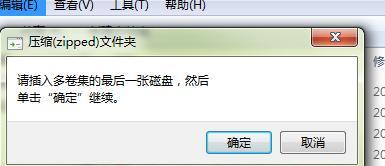
随着科技的不断发展,U盘已成为我们日常生活和工作中常用的存储设备之一。然而,在使用U盘的过程中,我们有时会遇到文件变成乱码的情况,这给我们的工作和生活带来了不便。本文将...
随着科技的不断发展,U盘已成为我们日常生活和工作中常用的存储设备之一。然而,在使用U盘的过程中,我们有时会遇到文件变成乱码的情况,这给我们的工作和生活带来了不便。本文将为您提供一些实用的方法和技巧,帮助您修复因U盘文件变成乱码而带来的问题。
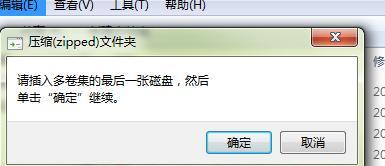
一:确认文件是否真的变成乱码
在开始修复之前,我们首先要确认文件是否真的变成了乱码。有时候,乱码只是由于文件名显示错误或系统兼容性问题而引起的,实际上文件内容并没有受到影响。您可以通过尝试打开文件或使用其他设备查看文件来确认。
二:检查U盘是否受到病毒感染
病毒感染是导致U盘文件变成乱码的常见原因之一。您可以使用杀毒软件对U盘进行全盘扫描,清除可能存在的病毒或恶意软件。同时,定期更新杀毒软件的病毒库也是重要的安全措施。
三:修复文件系统错误
文件系统错误是U盘文件乱码问题的另一个常见原因。您可以通过以下步骤修复文件系统错误:
1.插入U盘后,打开“我的电脑”或“资源管理器”。
2.右键点击U盘图标,选择“属性”。
3.在弹出的属性窗口中,切换到“工具”选项卡。
4.点击“错误检查”按钮,选择“开始检查”。
5.系统会自动检测和修复文件系统错误,等待过程完成。
四:恢复被隐藏的文件
有时候,U盘文件乱码问题是由于文件被隐藏所导致的。您可以按照以下步骤查找和恢复被隐藏的文件:
1.打开U盘后,点击顶部菜单栏的“查看”选项。
2.在弹出的下拉菜单中,勾选“隐藏项目”选项。
3.检查U盘中是否有被隐藏的文件或文件夹,如果有,请右键点击它们,选择“属性”。
4.在属性窗口中,取消勾选“隐藏”选项,点击“确定”。
五:尝试使用数据恢复软件
如果以上方法都无法解决U盘文件乱码问题,您可以尝试使用专业的数据恢复软件。这些软件能够深度扫描U盘,并尝试恢复乱码文件的原始内容。请确保选择可靠的软件,并按照软件提供的操作指南进行操作。
六:备份U盘文件
为了避免U盘文件乱码问题带来的数据丢失风险,我们强烈建议您定期备份U盘中重要的文件。可以选择将文件复制到计算机硬盘、云存储或其他可靠的存储设备中,以防止意外数据损失。
七:更新U盘驱动程序
某些U盘乱码问题可能与驱动程序不兼容有关。您可以访问U盘制造商的官方网站,下载并安装最新的驱动程序。更新驱动程序可以修复兼容性问题,提高文件传输稳定性。
八:格式化U盘
如果所有方法都无法解决U盘文件乱码问题,并且您已经备份了重要的文件,您可以尝试格式化U盘。请注意,格式化将清空U盘中所有数据,请在操作前确认已备份重要文件,并慎重考虑。
九:使用其他设备或计算机尝试
有时候,U盘文件乱码问题可能是由于设备或计算机的兼容性问题引起的。您可以尝试将U盘连接到其他设备或计算机上,查看文件是否可以正常显示。如果在其他设备或计算机上文件显示正常,可能是您当前使用的设备或计算机存在问题。
十:咨询专业人士
如果您尝试了以上方法仍无法解决U盘文件乱码问题,我们建议您咨询专业人士或技术支持团队。他们具备更深入的专业知识和经验,可以为您提供更精准的解决方案。
十一:避免U盘文件乱码的注意事项
除了修复方法,我们还应该了解一些避免U盘文件乱码的注意事项。插拔U盘时应先进行安全移除操作,避免在传输文件过程中强制拔出U盘,定期更新杀毒软件和操作系统以保持系统安全性等。
十二:U盘文件乱码修复方法小结
通过确认乱码、杀毒、修复文件系统错误、恢复隐藏文件、数据恢复软件、备份文件、更新驱动程序、格式化U盘、尝试其他设备、咨询专业人士和注意事项等方法,我们可以有效解决因U盘文件变成乱码而带来的问题。
十三:遇到乱码问题时不要惊慌
当我们遇到U盘文件变成乱码的问题时,不要惊慌。根据具体情况,使用合适的方法和技巧进行修复,我们可以迅速恢复文件的正常状态,并继续使用U盘进行工作和生活。
十四:重要文件建议多重备份
为了确保重要文件的安全性,我们建议您在使用U盘存储重要文件时,进行多重备份。这样即使出现U盘文件乱码或其他意外情况,我们仍能从备份中恢复数据,避免不必要的损失。
十五:坚持U盘安全使用习惯
为了避免U盘文件乱码问题的发生,我们应该坚持良好的U盘使用习惯。包括及时安全移除U盘、定期杀毒、定期备份重要文件、更新操作系统和驱动程序等。只有这样,我们才能更好地保护我们的数据安全。
通过本文提供的修复方法和注意事项,我们可以有效解决因U盘文件变成乱码而带来的问题。在使用U盘时,请始终保持良好的安全意识和使用习惯,这样我们才能更好地保护和管理我们的数据。同时,定期备份重要文件也是必不可少的,以防止数据丢失带来的不便和损失。
解决U盘文件乱码问题的有效方法
随着电脑和移动设备的普及,U盘已成为了最常用的数据传输工具之一。然而,有时我们会发现在使用U盘传输文件的过程中,文件出现了乱码现象,无法正常打开和阅读。本文将介绍一些有效的方法来修复乱码文件,让U盘数据恢复原状。
检查文件命名和格式
-检查文件命名中是否包含非法字符,如特殊符号或空格。
-确认文件格式是否与对应的应用程序兼容。
使用数据恢复软件
-下载并安装专业的数据恢复软件,如Recuva、EaseUSDataRecoveryWizard等。
-运行软件,选择U盘作为扫描目标,开始扫描并恢复乱码文件。
修复文件系统错误
-在Windows操作系统中,打开资源管理器,右键点击U盘,选择“属性”。
-在“工具”选项卡中,点击“检查”按钮,勾选“自动修复文件系统错误”,点击“开始”进行修复。
使用CMD命令修复
-在Windows系统中,按下Win+R组合键,输入“cmd”并回车,进入命令提示符界面。
-输入命令“chkdsk/fX:”(X为U盘的驱动器盘符),按回车键执行修复操作。
更换数据线和电脑端口
-有时候U盘出现乱码问题是由于数据线或电脑端口故障所致。
-尝试更换数据线或连接到其他USB接口,看是否能够解决乱码问题。
使用专业U盘修复工具
-下载并安装专业的U盘修复工具,如HPUSBDiskStorageFormatTool等。
-运行工具,选择U盘,进行修复操作,以恢复乱码文件。
删除缓存文件
-在U盘根目录中找到名为“Recycled”或“SystemVolumeInformation”的文件夹,将其删除。
-删除缓存文件可以清除U盘中可能导致乱码问题的临时文件。
重新格式化U盘
-在确保已备份U盘中的重要数据后,可以尝试重新格式化U盘。
-在Windows操作系统中,右键点击U盘,选择“格式化”,按照提示进行格式化操作。
更新驱动程序
-在计算机设备管理器中,找到U盘的驱动程序,右键点击选择“更新驱动程序”。
-确保U盘的驱动程序是最新版本,以免出现兼容性问题导致乱码。
使用其他电脑或操作系统
-将U盘连接到其他电脑或使用其他操作系统,检查是否能够正常打开和读取文件。
-如果在其他设备上能够正常使用,说明问题可能出现在当前的电脑或操作系统中。
清除病毒或恶意软件
-使用杀毒软件对U盘进行全面扫描,清除可能存在的病毒或恶意软件。
-恶意软件有时候会导致文件乱码问题的发生。
检查U盘硬件问题
-使用U盘检测工具,如H2testw等,对U盘进行硬件检测。
-如果工具提示存在硬件问题,建议更换U盘。
联系专业维修机构
-如果经过多种方法尝试后问题仍然无法解决,可以联系专业的数据恢复或维修机构寻求帮助。
注意文件传输过程中的中断和错误
-在使用U盘传输文件时,避免中途断电或拔出U盘等操作,以免导致文件传输中断和损坏。
定期备份重要数据
-为了避免重要数据丢失或出现乱码问题,建议定期备份U盘中的重要文件。
当U盘文件出现乱码问题时,我们可以通过检查命名和格式、使用数据恢复软件、修复文件系统错误、使用CMD命令修复、更换数据线和电脑端口、使用专业U盘修复工具等方法来解决。同时,注意文件传输过程中的中断和错误,定期备份重要数据也能有效避免乱码问题的发生。在尝试以上方法后仍然无法解决问题时,可联系专业维修机构寻求帮助。
本文链接:https://www.taoanxin.com/article-2086-1.html

